Une fois que vous avez commencé avec les sites Web, vous pourriez rencontrer différents types de problèmes dans un avenir proche. Développer des compétences de dépannage est utile pour résoudre ces problèmes pour un site Web sain. De même, avoir des problèmes sur les sites WordPress n'est pas une surprise. Lors de la navigation sur les sites WordPress, des erreurs telles que "Erreur lors de l'établissement d'une connexion à la base de données" peuvent apparaître. Il est difficile pour un programmeur, un développeur ou un utilisateur régulier de connaître le problème exact avec ces détails.
Pour résoudre de tels problèmes, il est utile d'obtenir les détails du problème. Pour cela, il existe des méthodes de débogage pour les sites WordPress. Il en résulte des détails sur le problème avec les journaux associés, ce qui permet de le résoudre rapidement. L'utilisation d'un plugin est également un moyen de résoudre les problèmes.
Dans ce didacticiel, nous allons discuter du mode de débogage de WordPress et l'activer sur WordPress pour obtenir des détails sur les erreurs, ce qui aide davantage à résoudre le problème.
Mode de débogage WordPress
Dans WordPress, vous pourriez aimer un nouveau thème et l'installer qui pourrait ne pas être compatible et entrer en conflit avec d'autres outils. D'autres cas tels que le changement d'utilisateur de la base de données, le mot de passe de l'utilisateur, le nom de la base de données peuvent être erronés dans le fichier de configuration "wp-config.php ”. Il peut donc y avoir une erreur qui provoque l'erreur sur le noyau PHP du site WordPress.
Prenons un exemple pour notre site de test qui affiche l'erreur comme "Erreur lors de l'établissement d'une connexion à la base de données".
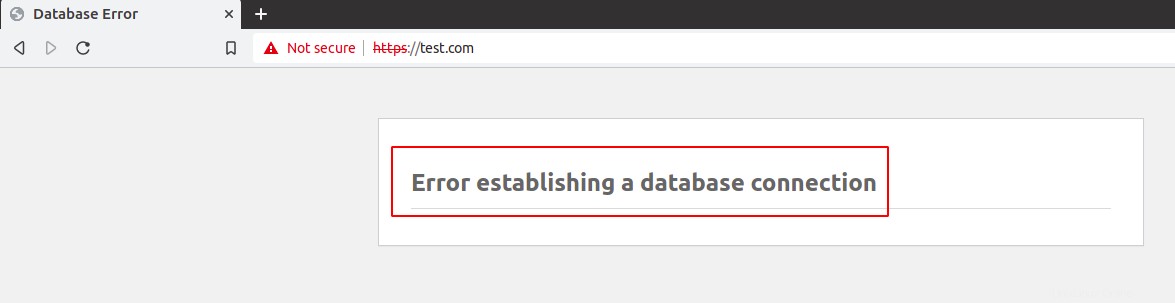
Ici, il peut y avoir une erreur qui doit être trouvée pour résoudre le problème. Voici le mode de débogage, qui aide à trouver les journaux d'erreurs pour résoudre le problème au plus tôt pour un site sain.
Activer le mode de débogage de WordPress
Ici, nous allons discuter des deux méthodes pour activer le mode de débogage WordPress qui affichera les journaux d'erreurs pour résoudre le problème. L'une des méthodes consiste à modifier la configuration manuellement ou vous pouvez utiliser un plugin qui ajoutera automatiquement le code sur le fichier de configuration.
Installation du plugin
Pour activer le débogage automatiquement, vous pouvez installer le plugin en recherchant "WP Debugging" dans la section plugin du tableau de bord d'administration de WordPress, comme indiqué dans la capture d'écran ci-dessous.
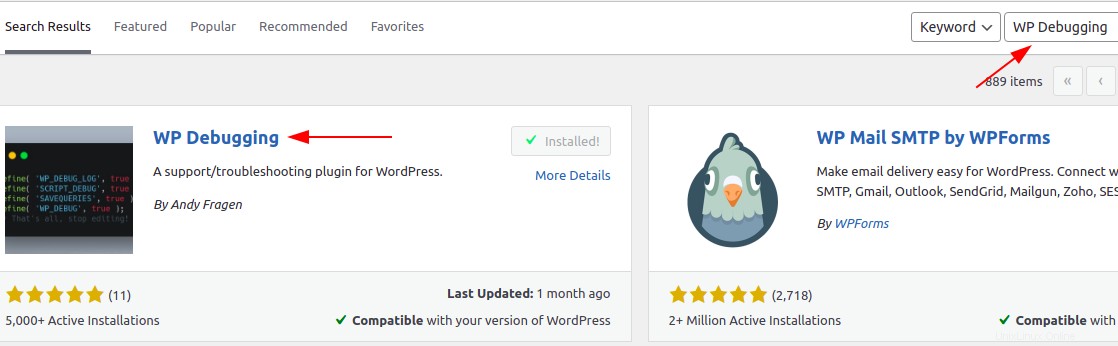
Installez et activez le plugin. Ensuite, allez dans la section outils, vous pouvez y trouver WP Debugging. Cochez "Set WP_DEBUG to true" pour activer le débogage comme indiqué sur la capture d'écran ci-dessous. Il affichera les erreurs sur le site. Comme cela pourrait dérouter les autres utilisateurs, vous souhaitez masquer les erreurs sur le site en cochant "Définir WP_DEBUG_DISPLAY sur faux, la valeur par défaut est vraie" comme indiqué sur la capture d'écran ci-dessous. Il créera un fichier "debug.log" où vous pourrez vérifier les erreurs.
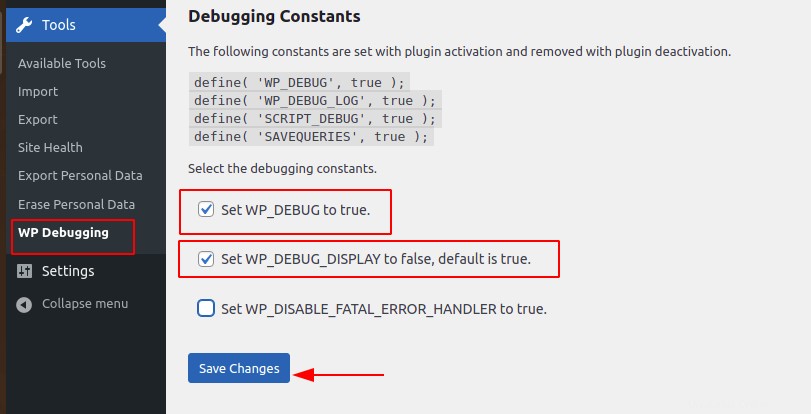
Après avoir résolu le problème, désactivez le plug-in afin que le site Web puisse fonctionner correctement avec le contenu fourni.
Activation manuelle du mode de débogage
La plupart des programmeurs ou développeurs aiment activer manuellement le mode débogage en éditant le fichier de configuration « wp-config.php ». Il est situé dans un dossier public où tout le contenu du site est disponible tel que /var/www/html/test.com. Ouvrez maintenant le fichier de configuration "wp-config.php ” où vous pouvez ajouter la ligne de code pour le débogage. Par défaut, vous pouvez trouver la ligne de code juste au-dessus de la ligne "/* C'est tout, arrêtez d'éditer !" Bonne publication. */ .
Vous pouvez modifier le fichier en ajoutant la ligne de code "define('WP_DEBUG', true);"" pour activer le débogage comme indiqué sur la capture d'écran ci-dessous.
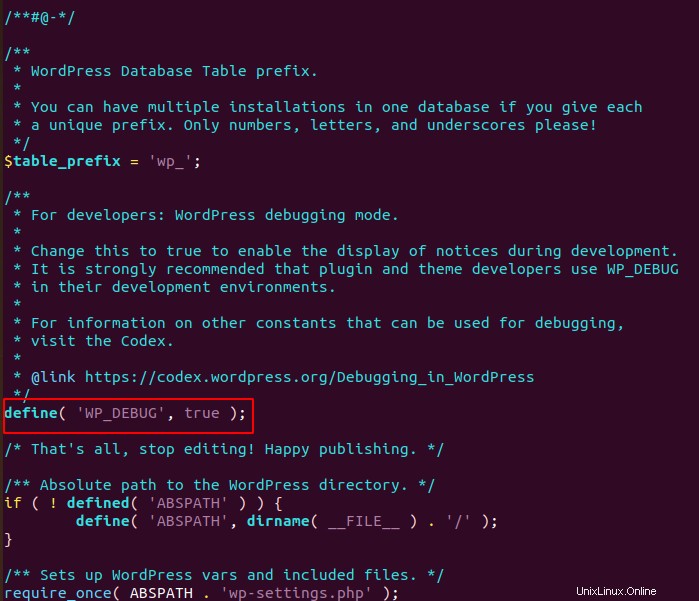
Dès que vous ajoutez cette ligne, toutes les erreurs et vulnérabilités PHP seront affichées sur le site Web. Parcourez la capture d'écran ci-dessous pour l'un des cas d'erreur.
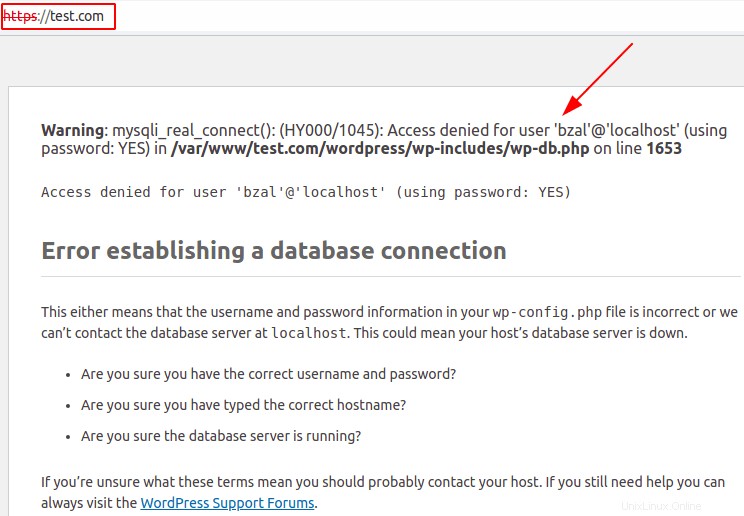
Lors de la navigation sur le site Web, cela pourrait dérouter les autres utilisateurs. Vous souhaitez donc masquer les erreurs sur le site en ajoutant les deux autres lignes de code. L'un d'eux créera un fichier contenant les détails des erreurs sur le répertoire wp-content et un autre code arrêtera d'afficher les erreurs sur le site. Ces lignes de codes sont :
Pour créer un fichier contenant les détails des erreurs sur le répertoire wp-content
define( 'WP_DEBUG_LOG', true );
Pour ne plus afficher les erreurs sur le site
define( 'WP_DEBUG_DISPLAY', false );
Vous pouvez voir la capture d'écran ci-dessous pour plus de détails concernant la ligne de codes.
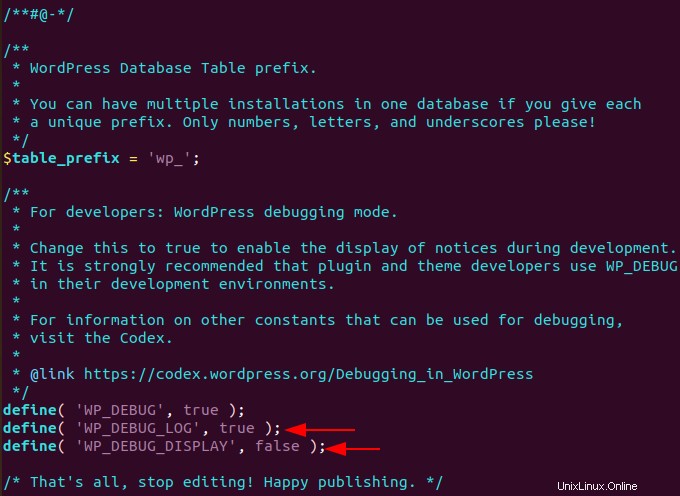
Accédez au répertoire wp-content et exécutez la commande cat pour afficher les erreurs dans le fichier debug.log, comme indiqué sur la capture d'écran ci-dessous.
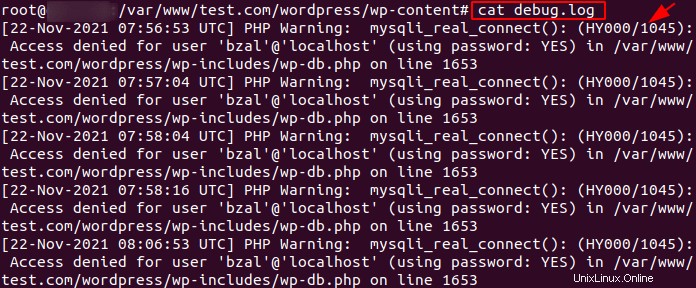
Avec les détails ci-dessus sur les erreurs, la résolution des problèmes sera facile. Une fois le problème résolu, définissez "'WP_DEBUG', false" ou supprimez les lignes de code ajoutées à des fins de débogage.
Conclusion
Avec cette connaissance de l'activation du débogage pour le site WordPress, vous pouvez facilement détecter les erreurs et résoudre le problème dès que possible. Pour des raisons simples, vous pouvez simplement installer le plug-in et activer le mode de débogage ou modifier manuellement le fichier et ajouter les lignes de code pour activer le débogage. Passez un bon moment de débogage !